ps怎么把形状变成高斯模糊效果
1、我们新建一个合适大小的黑色画布。
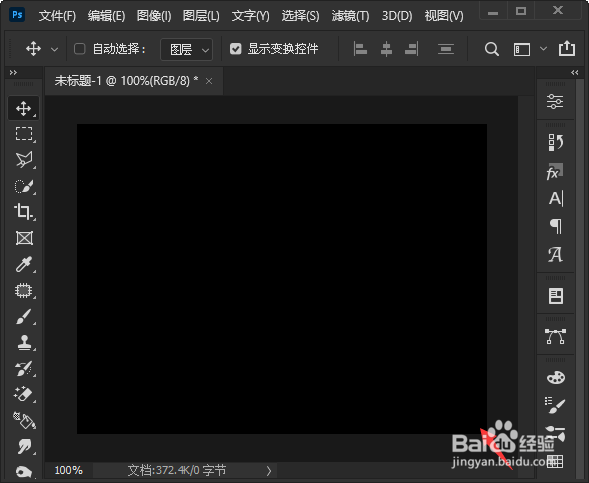
2、我们用【圆角矩形工具】画出一个形状。
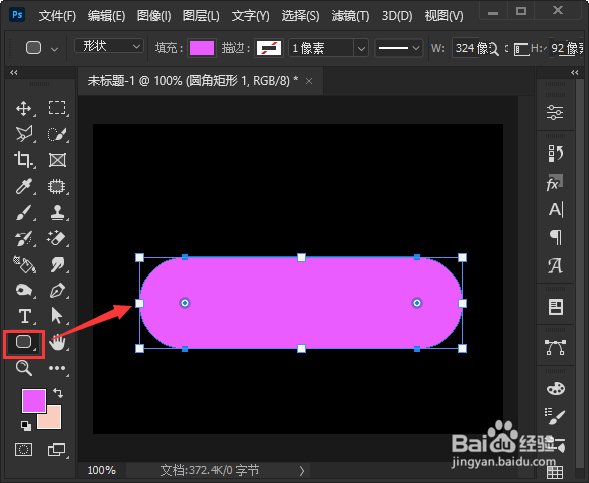
3、我们选中形状,在【滤镜】-【模糊】中找到【高斯模糊】。

4、我们把高斯模糊的半径设置为【18】像素,点击【确定】。
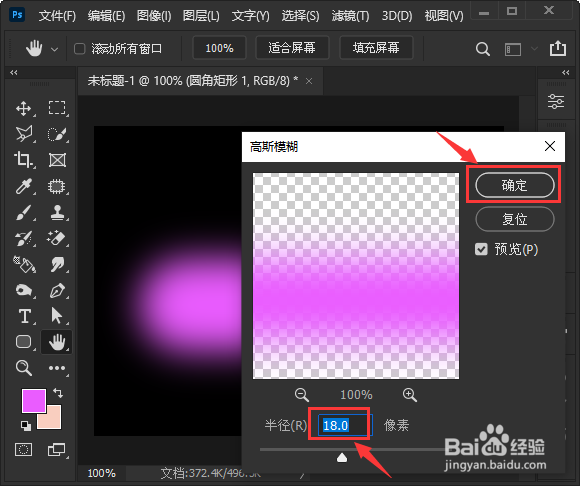
5、最后,我们看到形状就变成高斯模糊的效果了。

声明:本网站引用、摘录或转载内容仅供网站访问者交流或参考,不代表本站立场,如存在版权或非法内容,请联系站长删除,联系邮箱:site.kefu@qq.com。
阅读量:139
阅读量:57
阅读量:31
阅读量:103
阅读量:184